YouTube est une mine de chansons et de clips, qu’on veut parfois écouter en éteignant l’écran de son smartphone. Voici comment faire pour que la musique continue à jouer en arrière-plan.
Officiellement, YouTube n’autorise pas les utilisateurs à profiter de son contenu sur leur smartphone si l’écran est éteint. Cette option, pourtant anodine, est réservée aux seuls abonnés Premium qui payent un abonnement.
YouTube Premium est une version payante qui revient à 12,99 euros par mois. Elle permet d’écouter de la musique même si l’écran est éteint, mais aussi de s’affranchir des publicités et de profiter du contenu hors ligne.
Pour les utilisateurs de TouTube ayant un compte gratuit, il existe une solution pour écouter le contenu de leurs vidéos préférées sans l’image et en éteignant l’écran de leur smartphone. Voici comment faire pour en profiter.
1. Rendez-vous sur YouTube
Ouvrez votre navigateur Web favori et rendez-vous sur le site officiel de YouTube.
L’application mobile de YouTube n’autorisant pas la lecture en arrière-plan pour les utilisateurs gratuits, il faut effectivement passer directement par le site web pour profiter de cette fonctionnalité.
2. Activez la version de bureau
Lorsque vous arrivez sur la page web de YouTube, vous devez réaliser une autre manipulation pour espérer lire le contenu avec l’écran éteint. Tout comme l’application, la version web mobile du service ne fonctionne pas en arrière-plan.
Pour en profiter, il faut charger la version desktop de YouTube sur votre smartphone, soit la même version que celle que vous utilisez sur votre ordinateur de bureau.
Sur Android
Depuis Google Chrome, appuyez sur le menu principal figuré par trois petits points, et cochez la case Version pour ordinateur. Là aussi, la page devrait se recharger et afficher la version PC de YouTube dans Chrome. Lancez ensuite la lecture de votre vidéo.
Sur iOS
Dans Safari, appuyez sur l’icône aA affichée à gauche de la barre d’adresses. Ensuite, choisissez la Version pour ordinateur. La page web devrait se recharger dans un format similaire à celui que vous avez sur un ordinateur. Dès lors, lancez la lecture de votre vidéo.

3. Lancez la lecture en arrière-plan
Une fois que vous avez réalisé ces manipulations, voici les étapes à suivre pour que YouTube fonctionne en arrière-plan avec l’écran éteint.
Sur Android
Depuis votre smartphone sous Android, verrouillez votre écran et réactivez-le immédiatement. Vous devriez alors pouvoir accéder au lecteur multimédia, celui-ci est également accessible depuis le volet d’accès rapide sur Android pour relancer la lecture de votre programme.
Pour que cette astuce fonctionne, pensez à vérifier que les notifications de Google Chrome sont bien activées depuis les Paramètres de votre smartphone Android. Ensuite, vous pouvez continuer à écouter une vidéo sur YouTube tout en utilisant une autre application ou en verrouillant l’écran de votre smartphone.
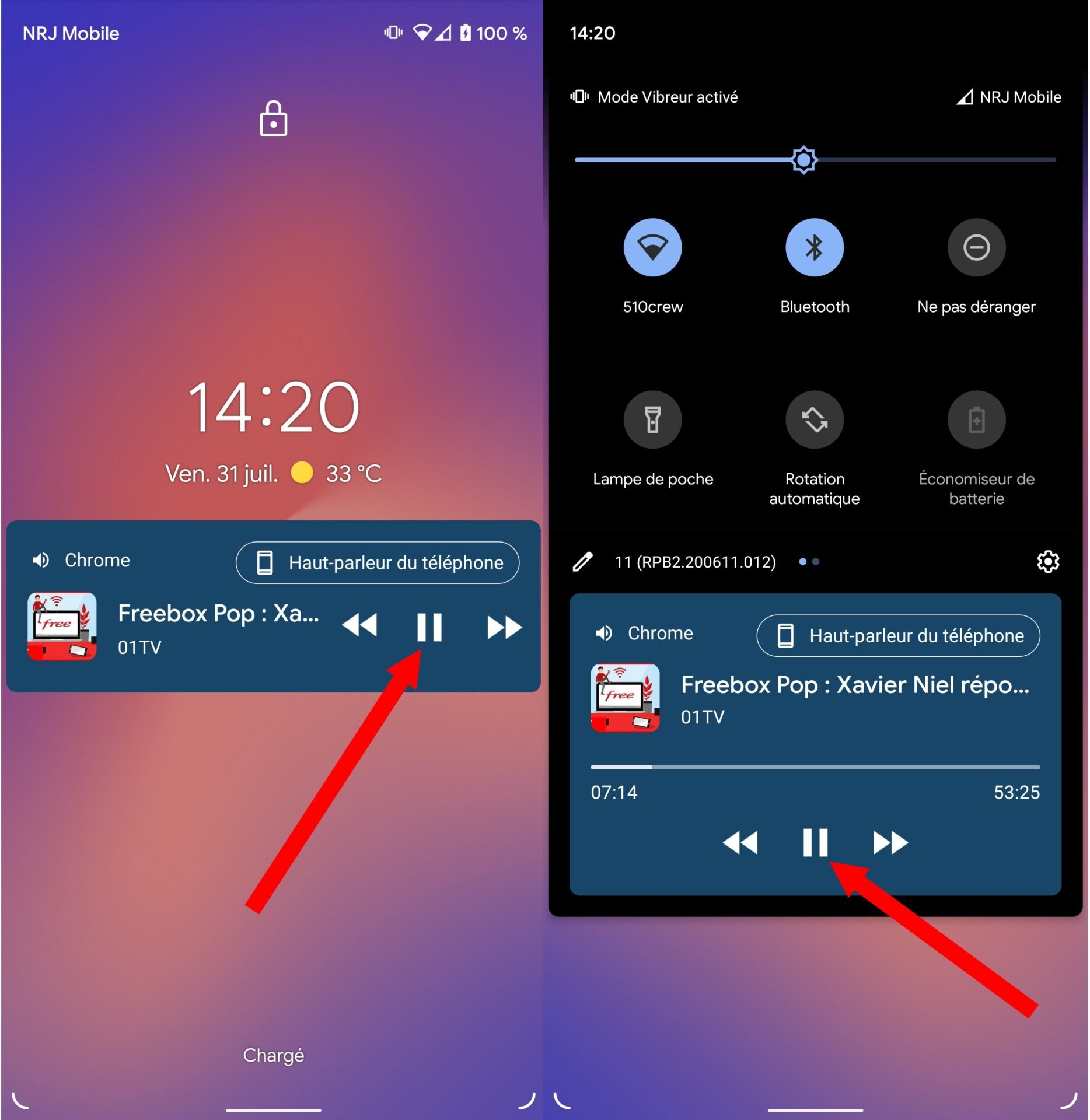
Sur iOS
Depuis un iPhone, verrouillez l’écran de votre appareil et activez-le. Si vous venez juste de lancer la lecture depuis le navigateur web, celle-ci devrait avoir été coupée.
Néanmoins, le volet de contrôle multimédia est accessible depuis l’écran verrouillé d’iOS ou le Centre de contrôle. Depuis-celui-ci, vous devriez pouvoir relancer la lecture de la vidéo en arrière-plan sur un iPhone.
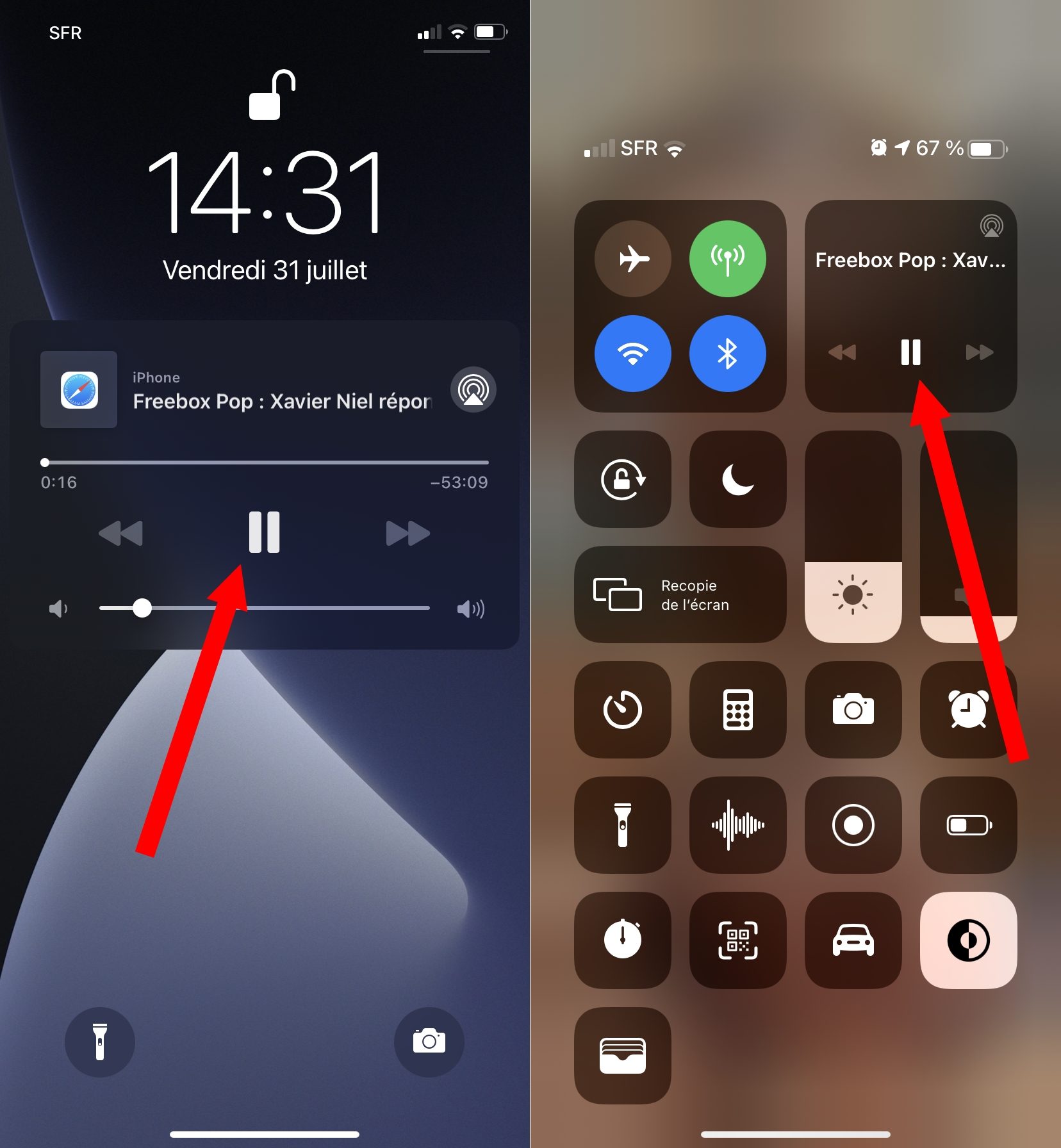
? Pour ne manquer aucune actualité de 01net, suivez-nous sur Google Actualités et WhatsApp.
